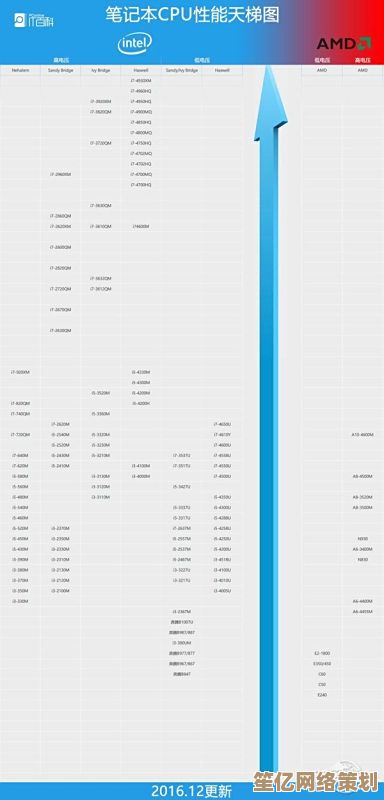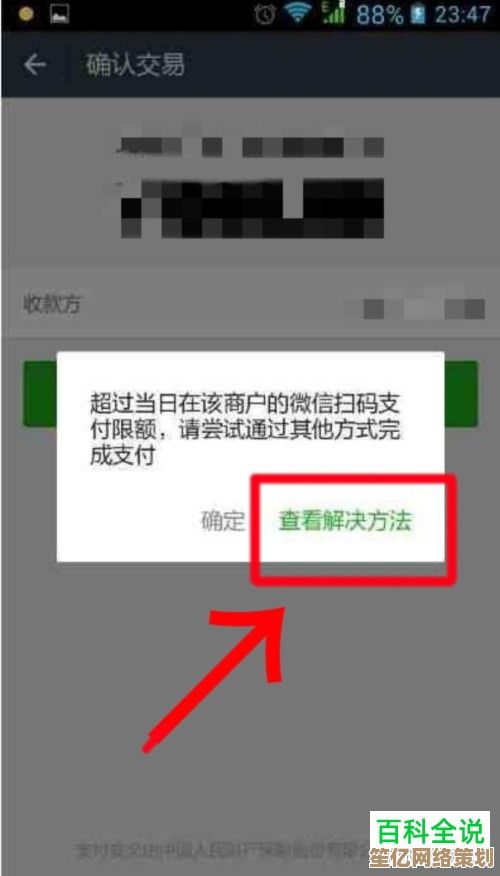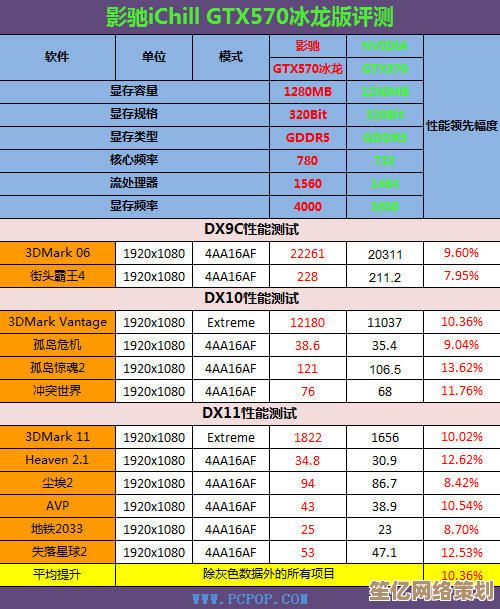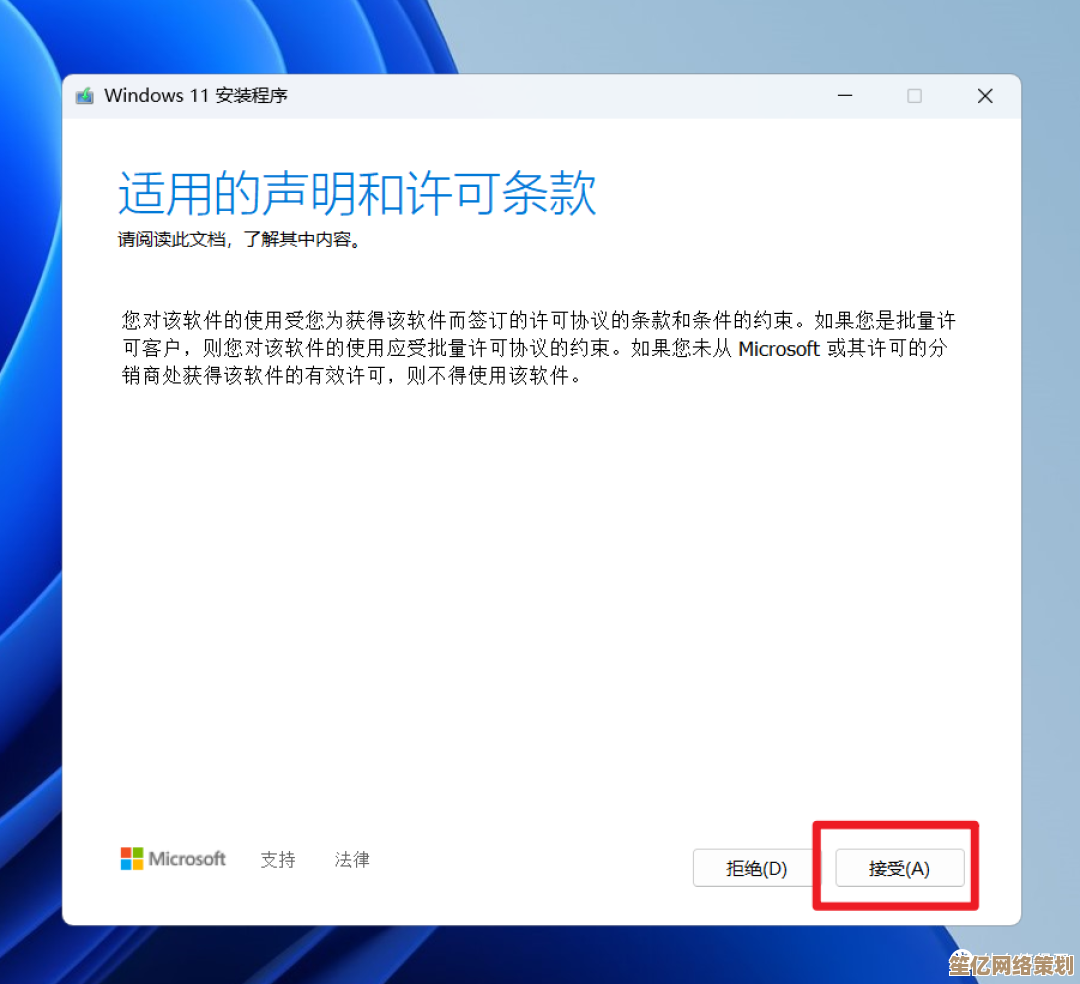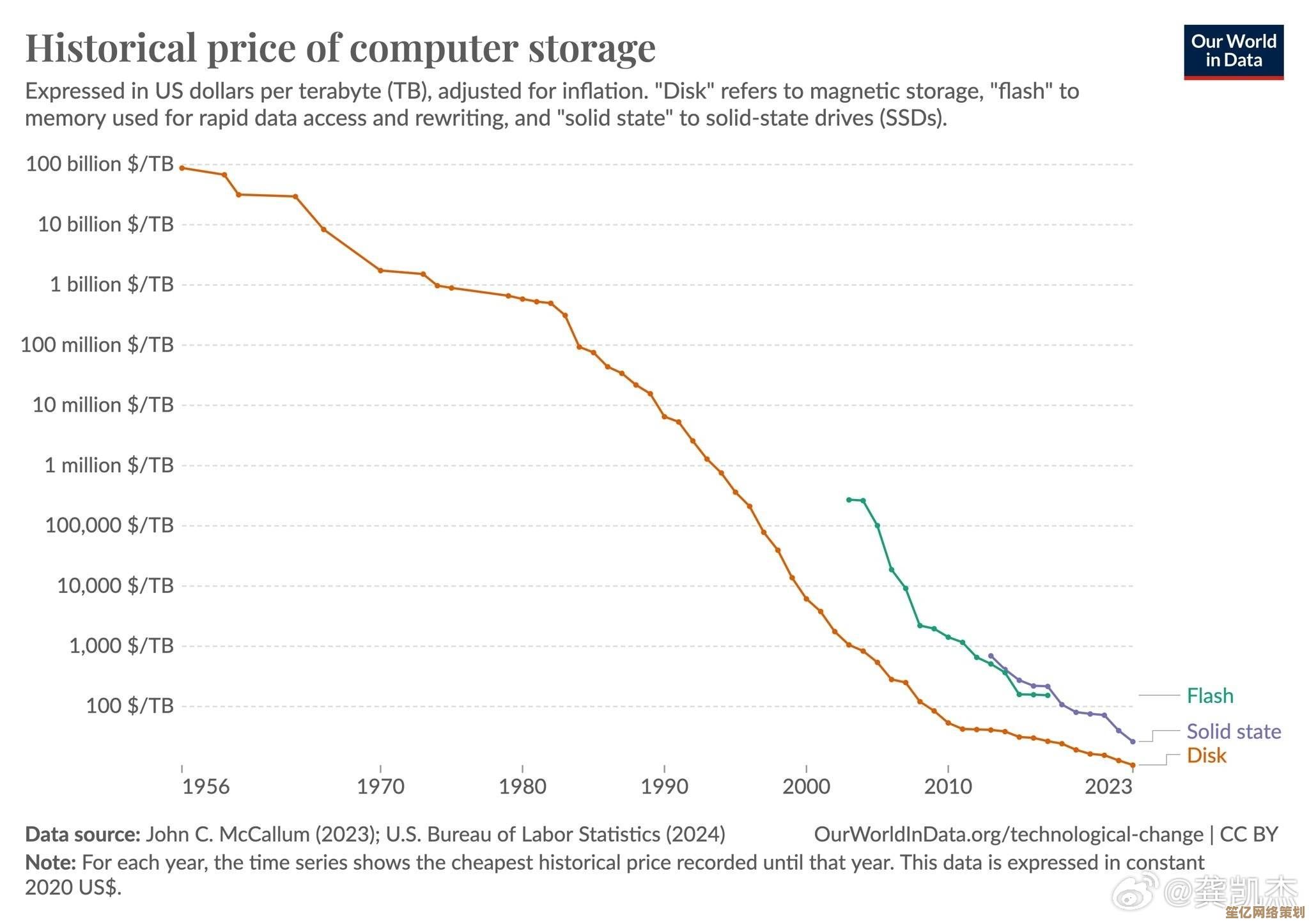专业排版必备:一步步教你调整页面边距的完整流程
- 问答
- 2025-10-01 18:30:22
- 1
一步步教你调整页面边距的完整流程
说实话,我刚开始接触排版的时候,总觉得调整边距是那种“看起来简单,做起来让人抓狂”的事情,明明只是调几个数字,怎么最后印出来总是不对劲?要么留白太多显得空洞,要么挤得像是急着赶工——直到我自己折腾了好几个深夜,才慢慢摸出点门道,今天我就把这些零零碎碎的经验分享给你,可能有点随性,但绝对真实。
为什么要关心边距?
边距不是“留点白”那么简单,它直接影响阅读体验和文档的专业感,有次我帮朋友排一本活动手册,一开始为了省纸把边距调得特别窄,结果打印出来,文字像是要逃出页面,读者反馈“看得眼晕”,反过来,太宽的边距又显得内容寒酸,像是没东西可写,边距其实是内容和形式之间的平衡术——你得既考虑美观,又兼顾实用。
第一步:先别急着动手,想清楚用途
调整边距前,先问自己:这文档是给谁看的?打印还是电子版?如果是打印,装订方式是什么?如果是要胶装的小册子,内侧边距(装订线)得多留一点,我就曾因为没注意这个,导致内页文字被吞掉一部分,只好重印——心疼钱啊!
第二步:选择合适的工具
大多数人直接用Word或Pages,但其实专业软件如InDesign会更灵活,不过别怕,我就以Word为例吧,毕竟更常用,打开“页面布局”选项卡,找到“边距”选项,这里有预设的“普通”“窄”“宽”之类,但我建议别偷懒——点“自定义边距”,手动调。
第三步:手动调整的具体数字
这才是重点,常规文档(比如报告或论文),上下边距我一般设2.5厘米,左右1.5-2厘米,但这不是铁律!如果你用A4纸,左右如果小于1.5厘米,打印时有些打印机可能会切掉边缘内容——别问我怎么知道的,血泪教训。
如果是双面打印,记得勾选“对称边距”,这样奇偶页的内侧和外侧会自动互换,还有,页眉页脚的位置也得跟着边距走,别让它们和正文打架。
第四步:边距和版心的关系
版心是页面中实际放内容的区域,边距决定了版心的大小,我习惯先定版心,再反推边距,如果你想版心宽度是15厘米,A4纸宽21厘米,那么左右边距各(21-15)/2=3厘米,但有时候为了视觉舒适,我会把下边距调得比上边距稍大一点——比如上2.5厘米下3厘米,这样看起来更稳。
第五步:别忘了上下文调整
边距不是孤立的,字体大小、行距、段落间距都会影响整体感觉,有一次我排一个设计感强的海报,边距故意调得不对称,左边窄右边宽,搭配大号字体,效果意外地好,边距也可以玩创意——但前提是你知道为什么这么做。
第六步:打印测试!
无论如何,一定要打出来看,屏幕显示和纸质效果可能差很远,我总会在正式打印前,用废纸打一页样本,拿尺子量一量,甚至举起来对着光看平衡感,这步省了,后悔的几率大增。
最后一点个人唠叨
排版其实是半技术半艺术的事,边距更是这样,它没有绝对“正确”的值,只有“合适”的值,慢慢试错,积累自己的感觉,我现在偶尔还会翻车,但至少不会慌了——毕竟,边距调整就像煮饭加盐,少了可以再加,多了就……下次注意吧。
希望这些零碎的经验能帮你少走点弯路,如果有问题,欢迎讨论——反正排版这条路,咱们都是边做边学。
本文由瞿欣合于2025-10-01发表在笙亿网络策划,如有疑问,请联系我们。
本文链接:http://waw.haoid.cn/wenda/16104.html